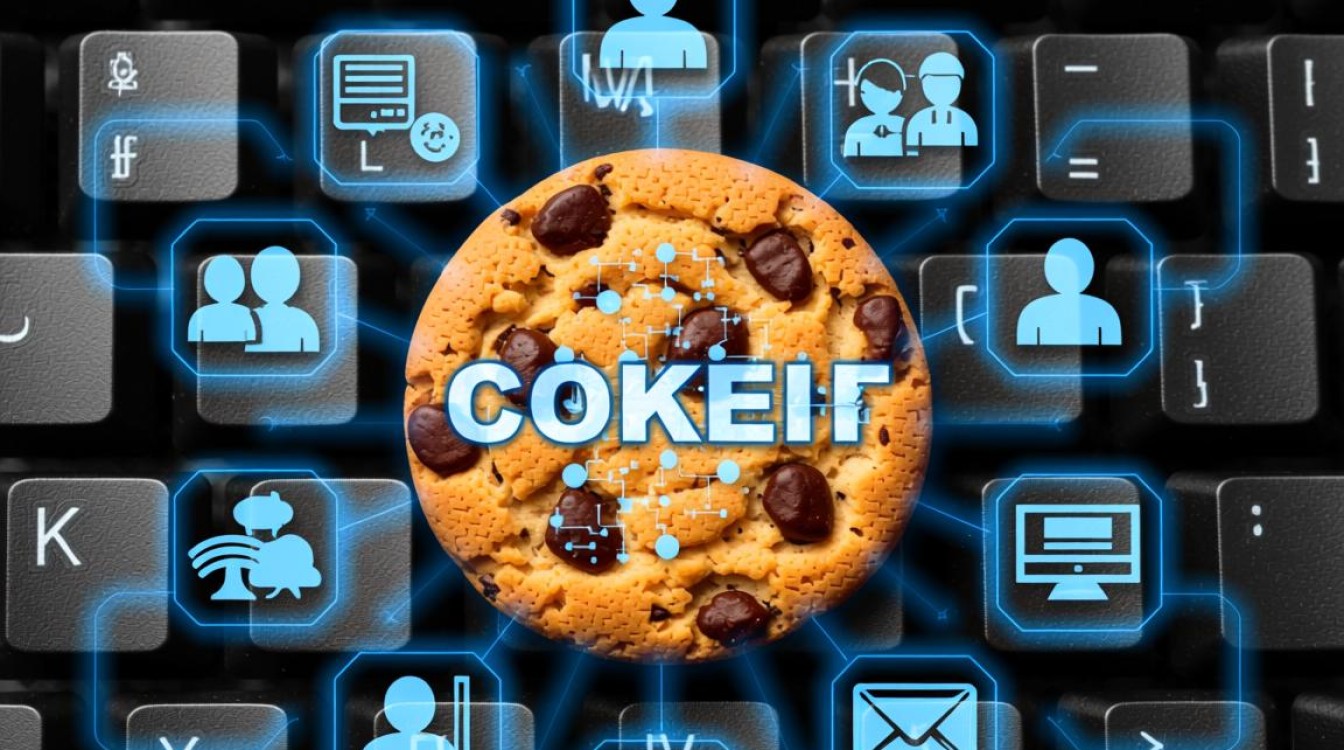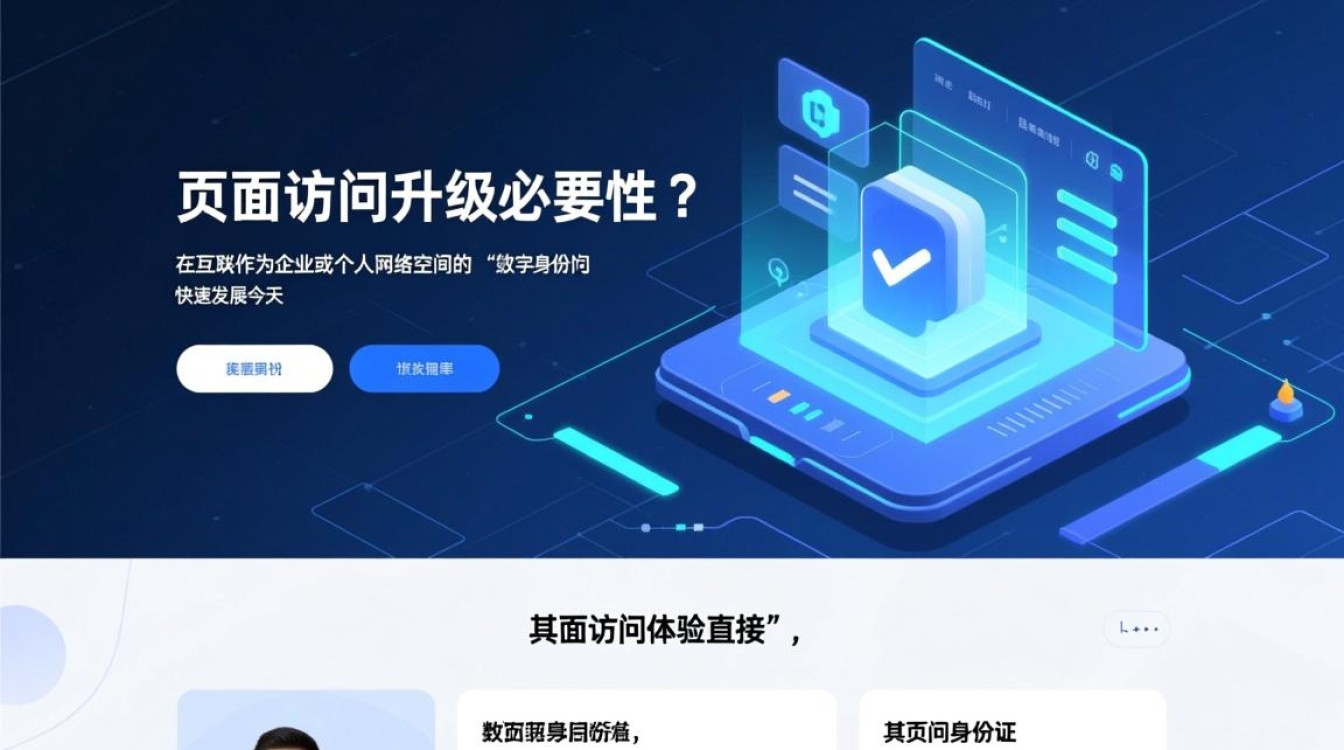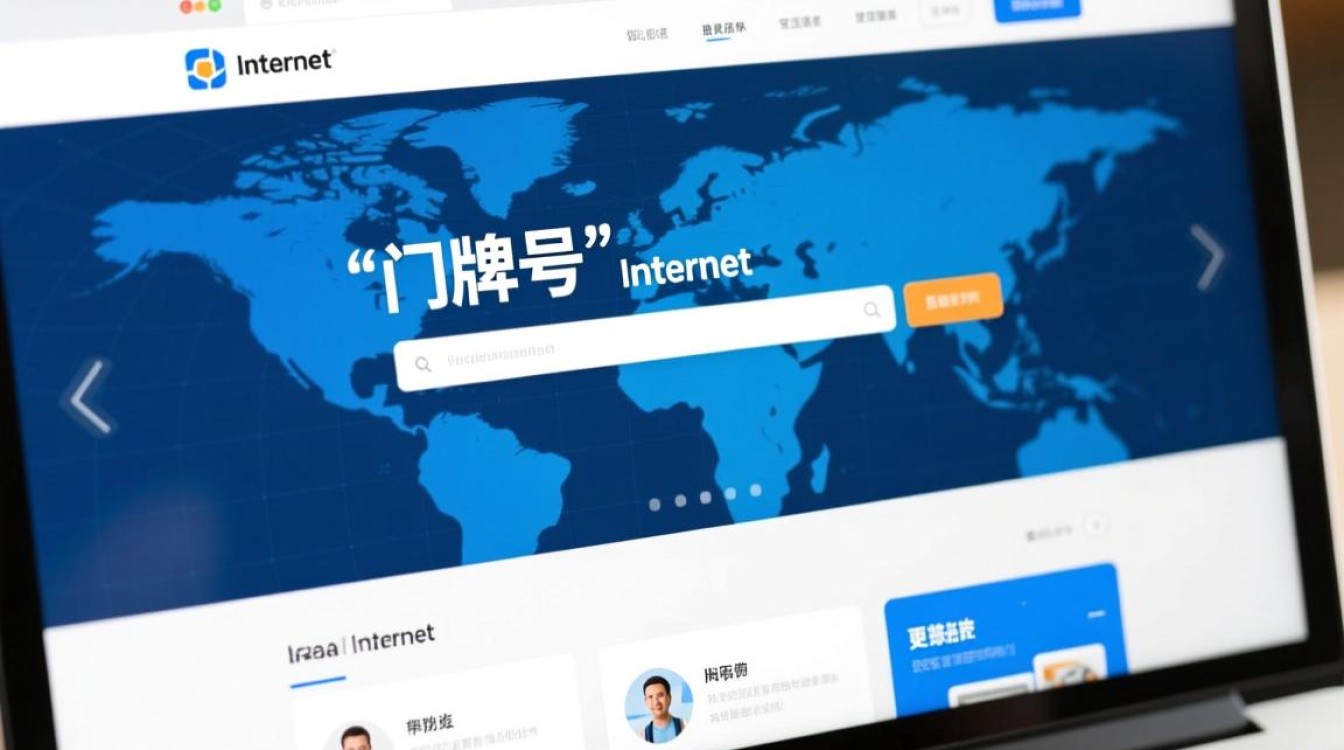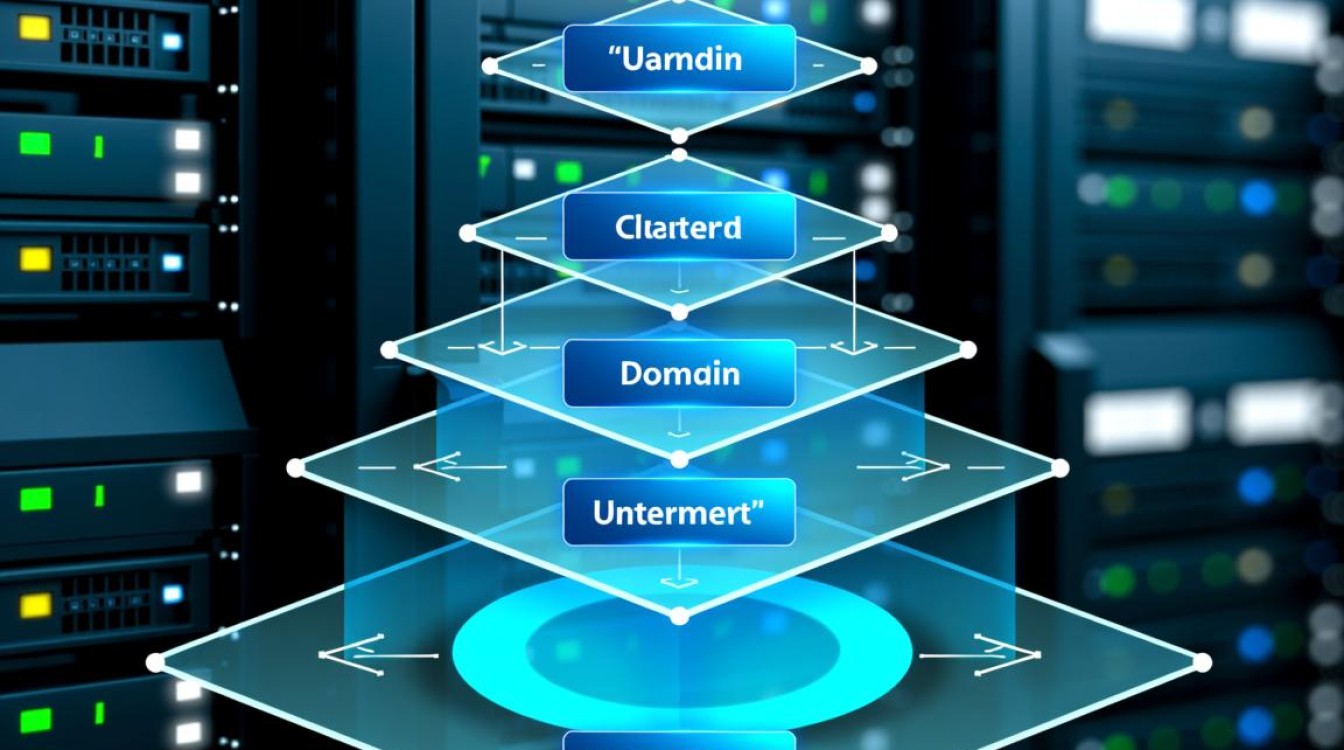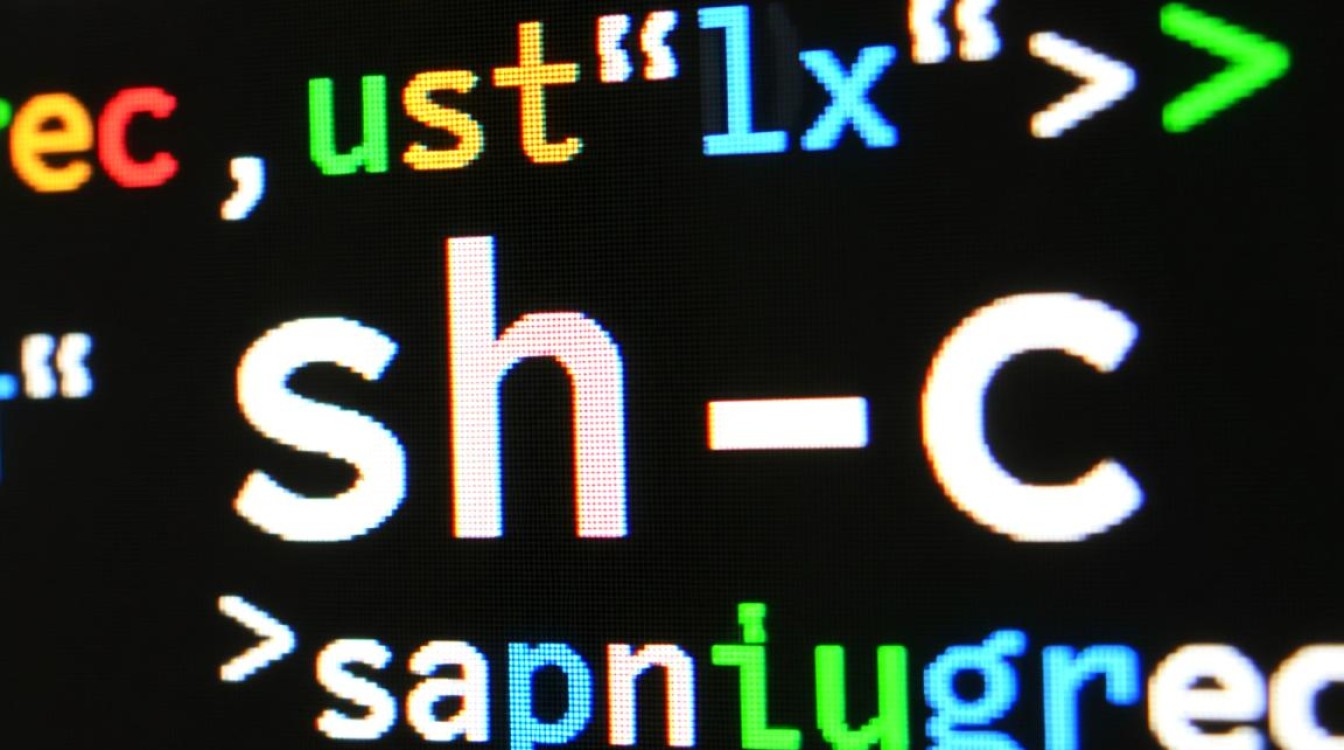在阿里云平台上为域名添加子域名是网站管理和业务扩展的基础操作,掌握这一过程对于企业和个人开发者至关重要,本文将详细介绍在阿里云域名解析系统中添加子域名的完整流程、注意事项及常见问题解决方法,帮助用户顺利完成配置。
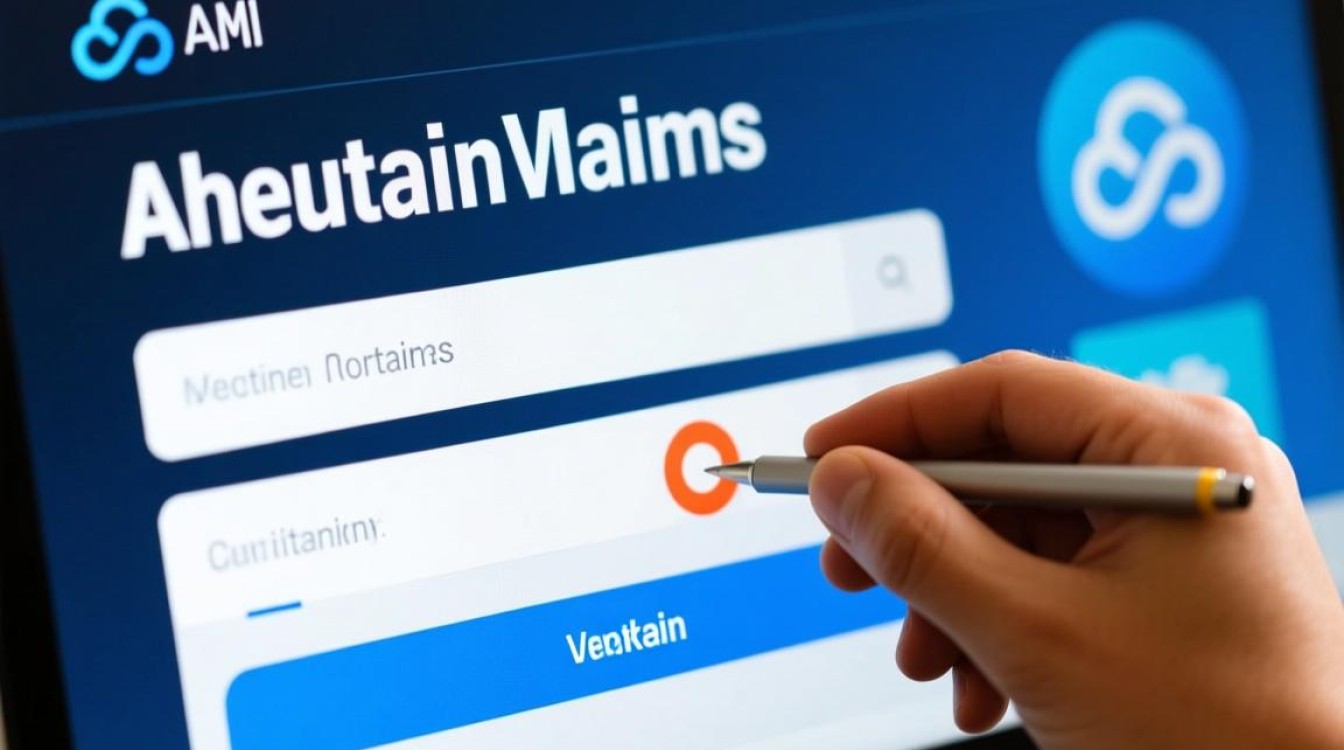
准备工作:确认域名所有权与解析要求
在添加子域名前,需确保已完成以下准备工作:确认目标域名已在阿里云完成实名认证且处于正常使用状态,未欠费或被锁定,明确子域名的用途,如网站建设、邮箱服务或API接口等,不同用途可能涉及不同的记录类型配置,准备好需要绑定的服务器IP地址或目标域名,确保目标服务已正常运行且网络可达。
添加子域名的详细操作步骤
登录阿里云控制台
打开阿里云官网(https://www.aliyun.com/),使用账号密码登录控制台,在顶部导航栏进入“产品与服务”菜单,选择“域名与网站”分类下的“云解析DNS”产品,进入域名解析管理界面。
选择目标域名
在云解析DNS列表中,找到需要添加子域名的父域名,点击右侧“解析”按钮进入解析记录管理页面,若域名未使用阿里云DNS服务,需先完成域名服务器(NS)迁移,此过程通常需要24-48小时全球生效。

添加解析记录
在解析记录页面,点击“添加记录”按钮,进入记录配置界面,以下是关键参数的填写说明:
- 记录类型:根据子域名用途选择,常见类型包括:
- A记录:将子域名指向IPv4地址,适用于网站服务器。
- CNAME记录:将子域名指向另一个域名,通常用于CDN、负载均衡等服务。
- MX记录:用于配置邮件服务器,需优先级参数配合。
- TXT记录:用于域名验证、SPF邮件防伪等。
- 主机记录:填写子域名前缀,如需创建
www.example.com的子域名,则输入www;若为顶级子域名(如api.example.com),直接输入api;泛域名使用表示。 - 记录值:填写对应的IP地址或目标域名,C记录需以域名形式完整填写(如
cdn.example.com)。 - TTL(生存时间):控制记录在全球DNS服务器的缓存时间,默认为10分钟,数值越小解析生效越快,但可能增加服务器负载。
- 线路类型:根据用户访问地域选择,默认为“默认”,支持按省份、运营商等细分线路实现智能解析。
保存与验证
确认配置信息无误后,点击“确定”保存记录,解析记录添加后,需等待生效时间(通常为10分钟至24小时),可通过ping命令或在线DNS查询工具验证解析是否生效,在命令行输入ping yoursubdomain.example.com,检查返回的IP地址是否与配置一致。
子域名配置的高级场景
泛域名解析
若需支持无限量子域名(如*.example.com),可将主机记录设置为,记录值填写服务器IP或目标域名,泛域名解析常用于多租户系统或动态资源服务,但需注意避免恶意解析带来的安全风险。
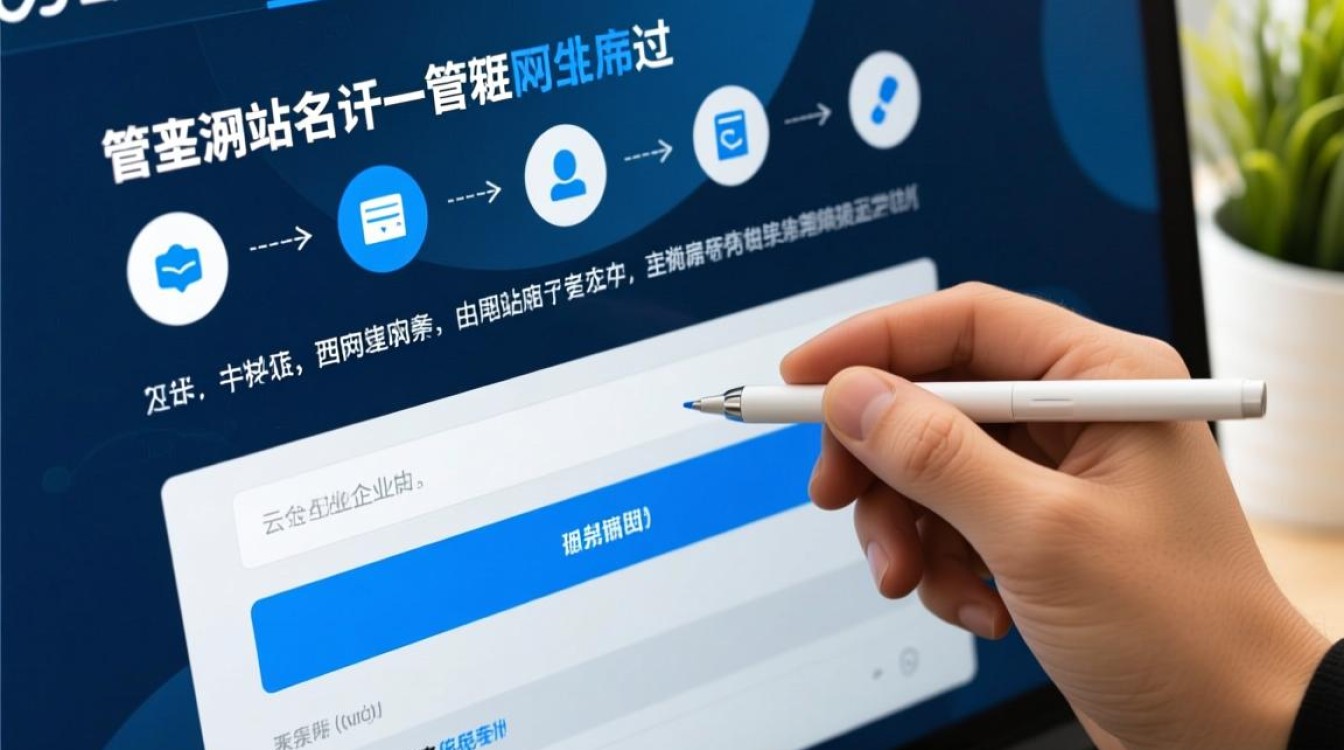
负载均衡与高可用配置
通过添加多条相同主机记录但不同线路的A记录,可实现多IP负载均衡,为www.example.com配置电信、联通、移动三条线路的IP地址,用户访问时将根据所在运营商自动选择最优线路。
安全配置建议
- 开启DNSSEC(域名系统安全扩展):在域名解析设置中启用DNSSEC,可有效防止DNS劫持和缓存投毒攻击。
- 定期审查解析记录:删除不再使用的子域名解析,避免被恶意利用。
- 限制解析记录可见性:部分场景下可通过私有DNS或内部解析服务隐藏公网记录。
常见问题与解决方案
| 问题现象 | 可能原因 | 解决方法 |
|---|---|---|
| 解析记录添加后不生效 | TTL设置过长或本地DNS缓存未刷新 | 等待TTL时间到期或使用ipconfig /flushdns(Windows)、sudo systemd-resolve --flush-caches(Linux)刷新缓存 |
| 子域名无法访问 | 服务器防火墙拦截目标端口 | 检查服务器安全组规则,开放对应端口(如80、443) |
| 解析冲突提示 | 同一主机记录存在多条相同类型记录 | 删除重复记录或修改主机记录/记录类型 |
| 邮件服务异常 | MX记录优先级配置错误或A记录缺失 | 检查MX记录优先级数值(数值越小优先级越高)并确保域名存在A记录 |
在阿里云平台添加子域名是一项基础但关键的操作,通过合理配置解析记录,可有效支撑网站、邮件等业务需求,用户需根据实际场景选择合适的记录类型和线路策略,并注重安全配置与日常维护,随着业务发展,还可结合阿里云云解析的高级功能(如权重解析、延迟解析等)进一步优化域名解析效率,为用户提供更稳定、更智能的网络访问体验。